WPF自定义标题栏
往往原有的标题栏无法满足需求,此时就需要进行自定义标题栏。
重新定义Window的Template
首先,需修改WindowChrome的几个属性
CaptionHeight属性值就是自定义标题栏的高,若值低于自定义窗体模板中的标题部分的高,可能会导致,鼠标点击标题栏无法拖动,因为鼠标此时可能不在CaptionHeight范围之内,所以导致无法拖动。
要使没有玻璃框架的自定义窗口,请将 GlassFrameThickness 属性设置为统一值 0
<WindowChrome.WindowChrome>
<WindowChrome CaptionHeight="100" UseAeroCaptionButtons="False" GlassFrameThickness="1" />
</WindowChrome.WindowChrome>
自定义窗体模板,此时需要用到占位符ContentPresenter来替窗体工作区的内容进行占位,在非工作区中启用交互式元素需 WindowChrome.IsHitTestVisibleInChrome="True"


<Window.Template>
<ControlTemplate TargetType="{x:Type Window}">
<AdornerDecorator>
<Grid x:Name="grid">
<Grid.RowDefinitions>
<RowDefinition Height="100" />
<RowDefinition Height="*" />
</Grid.RowDefinitions>
<Grid Grid.Row="0">
<StackPanel
HorizontalAlignment="Right"
Orientation="Horizontal"
WindowChrome.IsHitTestVisibleInChrome="True">
<Button
Command="{Binding MinWindowCmd}"
CommandParameter="{Binding RelativeSource={RelativeSource Mode=FindAncestor, AncestorType={x:Type Window}}}"
Content="最小化" />
<Button
Command="{Binding MaxWindowCmd}"
CommandParameter="{Binding RelativeSource={RelativeSource Mode=FindAncestor, AncestorType={x:Type Window}}}"
Content="最大化" />
<Button
Command="{Binding CloseWindowCmd}"
CommandParameter="{Binding RelativeSource={RelativeSource Mode=FindAncestor, AncestorType={x:Type Window}}}"
Content="关闭" />
</StackPanel>
</Grid>
<ContentPresenter Grid.Row="1" />
</Grid>
</AdornerDecorator>
<ControlTemplate.Triggers>
<Trigger Property="WindowState" Value="Maximized">
<Setter TargetName="grid" Property="Margin" Value="8" />
</Trigger>
</ControlTemplate.Triggers>
</ControlTemplate>
</Window.Template>
ViewModel代码:


#region 窗口最小化
/// <summary>
/// 窗口最小化
/// </summary>
private void MinWindow(Window window)
{
window.WindowState = WindowState.Minimized;
}
#endregion
#region 窗口最大化与还原
/// <summary>
/// 窗口最大化与还原
/// </summary>
private void MaxWindow(Window window)
{
window.WindowState = window.WindowState == WindowState.Maximized ? WindowState.Normal : WindowState.Maximized;
}
#endregion
#region 窗口关闭
/// <summary>
/// 窗口关闭
/// </summary>
private void CloseWindow(Window window)
{
window.Close();
}
#endregion
注意:最大化时存在边界溢出
处理方法:在xaml中编写触发器,当前窗口状态为 WindowState="Maximized" 时,给容器增加margin,margin左右的值为 (SystemParameters.MaximizedPrimaryScreenWidth - SystemParameters.WorkArea.Width)/ 2 ,上下也是同理。
如有更好的方法,希望留下建议。
效果图:
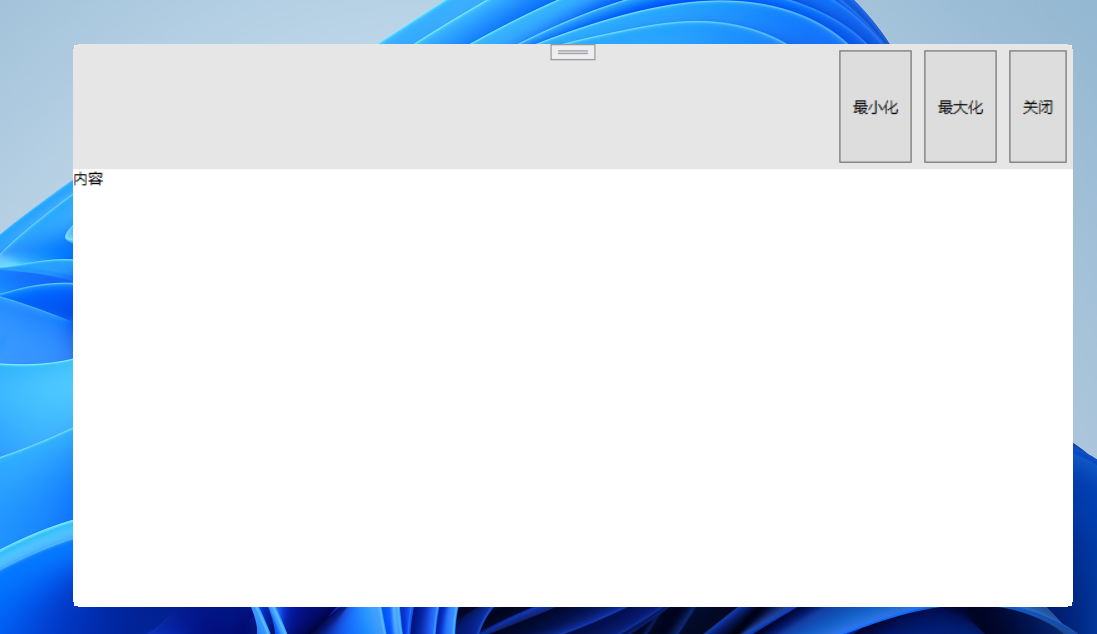
WPF自定义标题栏的更多相关文章
- WPF 自定义标题栏 自定义菜单栏
自定义标题栏 自定义列表,可以直接修改WPF中的ListBox模板,也用这样类似的效果.但是ListBox是不能设置默认选中状态的. 而我们需要一些复杂的UI效果,还是直接自定义控件来的快 GitHu ...
- WPF 自定义标题栏
在做客户端应用程序时,往往觉得Windows自带的标题栏没有样式,不太好看,下面分享自自定义的一个Windows工具 效果图: <Style x:Key="Buttonclock&qu ...
- WPF中自定义标题栏时窗体最大化处理之WindowChrome
注意: 本文方法基础是WindowChrome,而WindowChrome在.NET Framework 4.5之后才集成发布的.见:WindowChrome Class 在.NET Framewor ...
- WPF使用WindowChrome自定义标题栏
第一步:基本实现 添加Window的Style定义,并设置WindowChrome.WindowChrome属性: 设置WindowChrome标题栏: CaptionHeight--主要用于拖动有效 ...
- WPF 自定义柱状图 BarChart
WPF 自定义柱状图 当前的Telerik控件.DevExpress控件在图表控件方面做得不错,但是有时项目中需要特定的样式,不是只通过修改图表的模板和样式就能实现的. 或者说,通过修改当前的第三方控 ...
- WPF 自定义 MessageBox (相对完善版)
WPF 自定义 MessageBox (相对完善版) 基于WPF的自定义 MessageBox. 众所周知WPF界面美观.大多数WPF元素都可以简单的修改其样式,从而达到程序的风格统一.可是当 ...
- WPF 自定义 MessageBox (相对完善版 v1.0.0.6)
基于WPF的自定义 MessageBox. 众所周知WPF界面美观.大多数WPF元素都可以简单的修改其样式,从而达到程序的风格统一.可是当你不得不弹出一个消息框通知用户消息时(虽然很不建议在程序中频繁 ...
- wpf 自定义窗口,最大化时覆盖任务栏解决方案
原文:wpf 自定义窗口,最大化时覆盖任务栏解决方案 相信很多人使用wpf时会选择自定义美观的窗口,因此会设置WindowStyle="None" 取消自带的标题栏.但这样使用 W ...
- UWP中实现自定义标题栏
UWP中实现自定义标题栏 0x00 起因 在UWP开发中,有时候我们希望实现自定义标题栏,例如在标题栏中加入搜索框.按钮之类的控件.搜了下资料居然在一个日文网站找到了一篇介绍这个主题的文章: http ...
- 【Win10开发】自定义标题栏
UWP 现在已经可以自定义标题栏了,毕竟看灰色时间长了也会厌烦,开发者们还是希望能够将自己的UI做的更加漂亮,更加与众不同.那么废话不多说,我们开始吧! 首先要了解ApplicationViewTit ...
随机推荐
- 2022-12-11:行程和用户。以下为输出结果,请问sql语句如何写? +------------+-------------------+ | Day | Cancellation
2022-12-11:行程和用户.以下为输出结果,请问sql语句如何写? ±-----------±------------------+ | Day | Cancellation Rate | ±- ...
- <form>表单中的action和method使用方法
<form action="" method="post"> form是表单 里面的内容是要提交出去的. action 是链接 点击浏览选择 ...
- MD5加密后为0e开头的字符串
QNKCDZO 0e830400451993494058024219903391 s878926199a 0e545993274517709034328855841020 s ...
- PlayWright(二)
上篇我们已经安装好了playwright和各个浏览器,那么现在我们直接开始吧 1.怎么使用palywright? 我们需要先导入sync_playwright,然后用start启动,sto ...
- 驱动开发:内核解析PE结构节表
在笔者上一篇文章<驱动开发:内核解析PE结构导出表>介绍了如何解析内存导出表结构,本章将继续延申实现解析PE结构的PE头,PE节表等数据,总体而言内核中解析PE结构与应用层没什么不同,在上 ...
- Anaconda 使用的一些体验与困惑
Channels 使用 需要注意的是做生信分析的童鞋使用 conda 环境时一定要特别注意 conda channels 的设置,滥用 channels 很有可能会导致你的软件升降级(甚至环境)错乱. ...
- WPF中实现含有中心点Slider双向滑动条
想要实现的效果 原生滑动条 需要认识一下滑动条的组成 在原生控件中生成"资源字典"对应的样式 然后在track所在的列进行添砖加瓦 由于track在row="1" ...
- Java CAS:AtomicInteger、AtomicReference、AtomicStampedReference
Java CAS:AtomicInteger.AtomicReference.AtomicStampedReference 什么是CAS? 什么是CAS? 即比较并替换,实现并发算法时常用到的一种技术 ...
- 喜报 | ShowMeBug获国家高新技术企业认证!
近日,深圳至简天成科技有限公司(以下简称至简天成)顺利通过国家高新技术企业认证! 国家高新技术企业是由国务院主导.科技部牵头的国家级荣誉资质,是我国科技类企业中的"国"字号招牌,完 ...
- 洛谷 P4859 已经没有什么好害怕的了
题目描述 学姐 4 了. 有 \(n\) 个糖果和 \(n\) 个药片,它们要进行一一配对.每个糖果或药片都具有互不相同的能量值,要求配对后,糖果比药片能量高的对数,比剩下的对数恰好多 \(k\),求 ...
